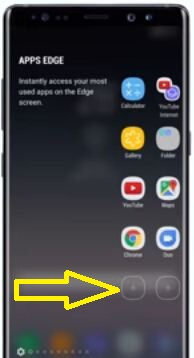Galaxy Note 10 및 Note 10 Plus에서 분할 화면을 사용하는 방법
Samsung Galaxy Note 10+에서 한 번에 두 개의 앱을 사용 하시겠습니까? Samsung Note 10 plus 및 Note 10에서 멀티 윈도우를 사용하는 방법은 다음과 같습니다. 분할 화면 삼성 활성화, 두 개의 앱을 동시에 사용하게됩니다.분할 화면보기. Galaxy Note 10 plus에서 분할 화면 멀티 태스킹을 사용하는 두 가지 방법, 하나는 최근 앱을 사용하는 것이고 다른 하나는 앱 쌍을 사용하는 것입니다. 이 분할 화면 삼성을 사용하여 비디오 앱과 메신저 앱을 동시에 즐길 수 있습니다.
최근 앱 목록에서 사용할 두 개의 앱을 선택하세요. 모든 앱이 지원되는 것은 아닙니다. 분할 화면보기. 아래에서 Samsung Note 10 plus에서 다중 창을 활성화하고 사용하는 두 가지 방법을 확인하십시오.
- Galaxy S10, S10 Plus 및 S10e에서 무선 Powershare를 사용하는 방법
- Galaxy Note 9에서 야간 모드를 활성화하는 방법
- Samsung Galaxy Note 10 plus에서 듀얼 앱을 사용하는 방법
- Galaxy Note 10 및 Note 10 Plus One UI 2.0에서 전체 화면 제스처를 활성화하는 방법
Samsung Note 10 Plus 및 Note 10에서 멀티 윈도우를 사용하는 방법

아래 두 가지 방법을 사용하여 Samsung Note 10 plus에서 분할 화면 멀티 태스킹 모드를 활성화 할 수 있습니다.
Note 10+에서 분할 화면보기 및 다중 창 모드 사용
1 단계: 다음으로 이동 설정 앱.
2 단계: 꼭지 고급 기능.
3 단계 : 다중 창 토글을 사용합니다.
4 단계 : 자, 돌려 최근 사용 의 위에.
5 단계 : 탭 최근 앱 단추.
6 단계 : 앱 선택 목록에서.
첫 번째 앱은 절반 화면 상단에 표시됩니다.
7 단계 : 선택 두 번째 앱.
두 번째 앱은 바닥 분할 화면에서 열 때 절반 화면의전망. 화면 크기를 조정하고 한 앱에서 다른 앱으로 정보를 복사 할 수 있습니다. 다중 창 모드를 종료하려면 화면 중앙을 길게 누르고 화면의 하단 또는 상단을 스 와이프합니다.
- Samsung Galaxy Note 9에서 S Pen을 사용하는 방법
- Samsung Galaxy Note 10 Plus S Pen 기능
- Galaxy Note 8에서 S 펜 설정 변경 방법
앱 쌍을 사용하여 Samsung Note 10 Plus에서 Multi Window 사용
1 단계: 꼭지 가장자리 패널 핸들.
2 단계: 꼭지 앱 추가 (+ 아이콘).
3 단계 : 꼭지 앱 쌍 만들기 오른쪽 상단 모서리에 있습니다.
4 단계 : 두 개의 앱 선택 삼성 갤럭시에서 분할 화면 멀티 태스킹을 사용하려는 목록에서.
5 단계 : 꼭지 끝난.
6 단계 : 꼭지 생성 된 앱 쌍 두 개의 앱을 멀티 태스킹으로 사용합니다.
7 단계 : 지금 두 개의 앱 열기 장치 화면에서.
또한 창을 스냅하고 창을 전환하고 팝업보기에서 엽니 다.
8 단계 : 꼭지 X 아이콘 다중 창을 닫습니다.
Samsung Galaxy Note 10 plus 및 Note 10에서 분할 화면을 활성화하고 사용하는 것은 매우 쉽습니다.
그리고 그게 다야.Samsung Note 10 Plus에서 Multi Window 사용에 대해 질문이 있습니까? 아래 댓글 섹션에 자유롭게 남겨주세요. Galaxy Note 10 plus에서 가장 좋아하는 기능은 무엇입니까? 아래 댓글 섹션에서 알려주십시오.